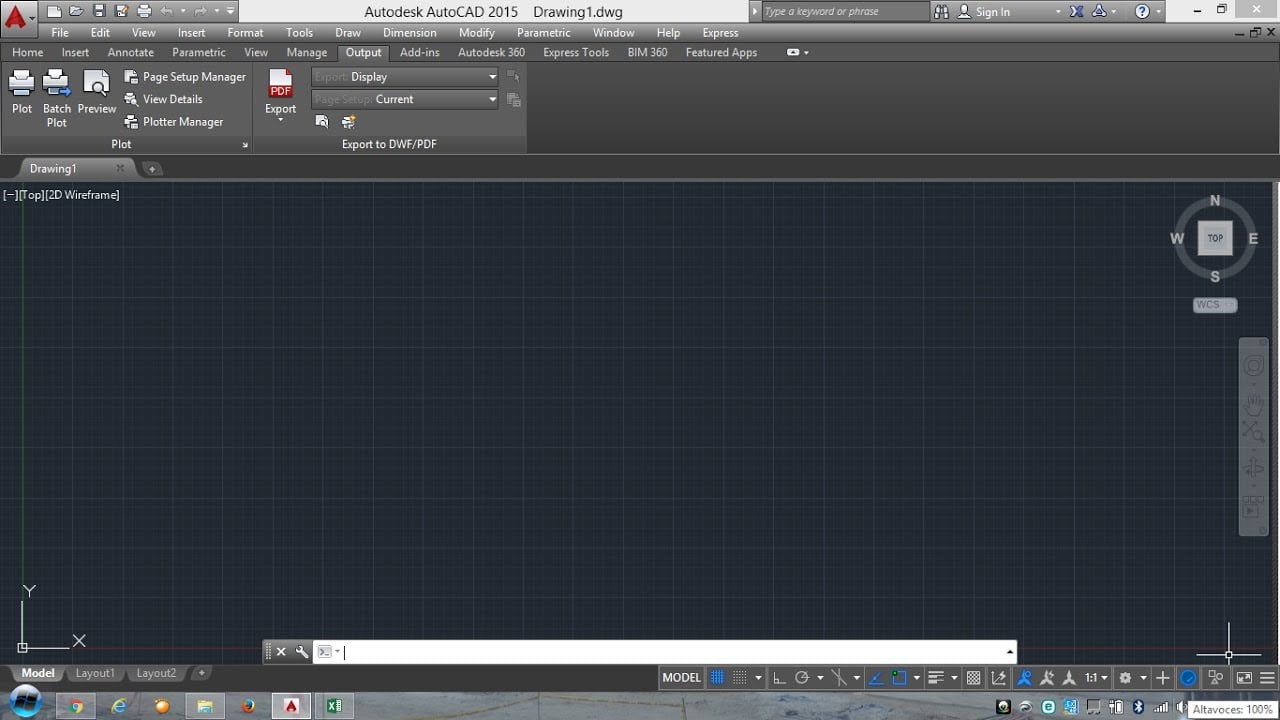
AutoCAD es un programa de diseño asistido por computadora utilizado en diversas áreas como la arquitectura, ingeniería y diseño industrial. A menudo, al trabajar con archivos de AutoCAD, puede ocurrir que el archivo se dañe y no se pueda abrir correctamente. En este artículo, se explicará cómo saber si un archivo de AutoCAD está dañado y qué medidas tomar para solucionar este problema.
Solucionando problemas: Cómo arreglar archivos de CAD corruptos.
¿Cómo saber si un archivo de AutoCAD está dañado?
Los archivos de CAD pueden dañarse por diversas razones, como problemas de hardware, interrupciones en la alimentación eléctrica o errores en el software. Cuando un archivo de AutoCAD está dañado, es posible que no se pueda abrir o que se produzcan errores al intentar trabajar en él.
Para saber si un archivo de AutoCAD está dañado, puede intentar abrirlo en el software. Si el archivo no se abre o si aparecen mensajes de error, es posible que esté dañado. Otra forma de verificar si el archivo está dañado es intentar abrirlo en otro programa de CAD. Si el archivo se abre correctamente en otro software, el problema puede estar en el AutoCAD.
Solucionando problemas: Cómo arreglar archivos de CAD corruptos.
Si el archivo de AutoCAD está dañado, existen varias formas de intentar solucionarlo. Aquí hay algunas sugerencias:
1. Utilice la herramienta de recuperación de AutoCAD. AutoCAD tiene una herramienta de recuperación incorporada que puede intentar reparar un archivo dañado. Para utilizar esta herramienta, abra AutoCAD y seleccione «Abrir» en el menú «Archivo». Seleccione el archivo dañado y haga clic en el botón «Abrir». AutoCAD intentará reparar el archivo automáticamente.
2. Utilice un software de terceros. Si la herramienta de recuperación de AutoCAD no funciona, puede intentar utilizar un software de terceros diseñado para reparar archivos de CAD. Hay varios programas disponibles en línea, algunos de los cuales son gratuitos y otros que deben comprarse. Asegúrese de investigar y elegir un software confiable antes de descargarlo.
3. Recupere una versión anterior del archivo. Si ha guardado varias versiones del archivo, puede intentar recuperar una versión anterior que no esté dañada. Abra AutoCAD y seleccione «Abrir» en el menú «Archivo». Seleccione la versión anterior del archivo y haga clic en el botón «Abrir». A continuación, guarde el archivo con un nombre diferente para evitar sobrescribir la versión dañada.
4. Póngase en contacto con el soporte técnico de AutoCAD. Si ninguna de estas soluciones funciona, puede ponerse en contacto con el soporte técnico de AutoCAD para recibir ayuda adicional. El personal de soporte técnico puede tener sugerencias adicionales o puede ayudarlo a reparar el archivo.
Sin embargo, existen varias opciones para intentar recuperar el archivo. Si todo lo demás falla, puede ponerse en contacto con el soporte técnico de AutoCAD para obtener asistencia adicional.
Eliminando la suciedad de tus diseños en AutoCAD: Cómo limpiar tus documentos
¿Cómo saber si un archivo de AutoCAD está dañado? Si al intentar abrir un archivo de AutoCAD, este no se abre o se muestra con errores, puede que esté dañado. También es posible que el archivo parezca abrirse correctamente, pero al trabajar en él se presenten problemas como lentitud, congelaciones o errores inesperados.
Para mantener tus archivos de AutoCAD en buen estado, es importante limpiarlos regularmente. La limpieza implica eliminar la suciedad que se acumula en los diseños, como capas innecesarias, bloques duplicados, objetos sin usar, entre otros.
La presencia de suciedad en tus diseños puede afectar la velocidad y el rendimiento de AutoCAD, lo que a su vez puede provocar errores y fallas en tus diseños. Además, los diseños limpios son más fáciles de trabajar y de entender para otros usuarios.
Para limpiar tus documentos, AutoCAD ofrece diversas herramientas y comandos, como Purge, Overkill, Wblock, entre otros. Cada una de estas herramientas te permite eliminar diferentes tipos de suciedad, por lo que es importante conocer cuál es la que necesitas usar en cada caso.
Una vez que hayas limpiado tus documentos, es recomendable que los guardes con un nuevo nombre, para evitar que se sobrescriba el archivo original. También es importante que realices una copia de seguridad de tus diseños de forma regular, para evitar la pérdida de información en caso de algún problema con tus archivos.
Con las herramientas adecuadas y un poco de tiempo, puedes mantener tus archivos limpios y organizados, lo que te permitirá trabajar de manera más eficiente y sin contratiempos.
Errores comunes al trabajar con archivos de dibujo y cómo solucionarlos
AutoCAD es una herramienta muy utilizada para la creación y edición de archivos de dibujo. Sin embargo, es común encontrarse con errores que pueden impedir el correcto funcionamiento de los mismos.
Uno de los errores más comunes es la corrupción del archivo de AutoCAD, lo que puede provocar la pérdida de datos o el no poder abrir el archivo. Para solucionarlo, se puede intentar utilizar la herramienta de recuperación de archivos de AutoCAD o intentar abrirlo en otra versión del programa.
Otro error frecuente es la referencia a un archivo que ha sido eliminado o movido de ubicación. En este caso, se puede intentar volver a cargar la referencia o actualizar la ruta del archivo.
La falta de memoria también puede ser un problema, especialmente cuando se trabajan con archivos grandes o complejos. En este caso, se puede intentar cerrar otros programas o reducir la cantidad de objetos en el archivo.
Otro error común es la falta de compatibilidad entre diferentes versiones de AutoCAD, lo que puede provocar la pérdida de información o la imposibilidad de abrir el archivo. En este caso, se puede intentar convertir el archivo a una versión compatible o utilizar la herramienta de conversión de AutoCAD.
Posibles causas y soluciones para la incapacidad de abrir un archivo de AutoCAD
Cuando trabajamos en AutoCAD, es posible que en algún momento nos encontremos con la situación de no poder abrir un archivo, lo cual puede generar una gran preocupación, especialmente si el archivo es importante.
Existen diversas causas que pueden generar esta situación, entre ellas se encuentran:
- Corrupción en el archivo: Puede ser causada por una falla en el software, un error en el sistema o un corte de energía inesperado mientras se estaba trabajando en el archivo.
- Problemas con el software de AutoCAD: Si el programa no está actualizado o no se han instalado los parches necesarios, puede haber incompatibilidades que impidan abrir el archivo.
- Problemas con la computadora: Fallos en el disco duro o problemas con los componentes de hardware pueden impedir el acceso al archivo.
Ante esta situación, es importante buscar una solución para poder acceder al archivo y continuar trabajando en él. Algunas opciones son:
- Restaurar una copia de seguridad: Si se cuenta con una copia de seguridad del archivo, se puede intentar restaurarla y trabajar a partir de allí.
- Utilizar la herramienta de recuperación de AutoCAD: El software de AutoCAD cuenta con una herramienta de recuperación que puede intentar reparar el archivo dañado.
- Actualizar el software de AutoCAD: Asegurarse de tener la última versión del software y los parches necesarios puede solucionar problemas de incompatibilidad.
- Revisar el hardware de la computadora: Si el problema es con el hardware, se puede llevar la computadora a un técnico especializado para que la revise y repare.
Lo importante es mantener una buena práctica de seguridad, incluyendo la realización de copias de seguridad periódicas, y estar siempre actualizados con el software y parches necesarios.
